Электрондық кестелер мен Excel интерфейсі: 8-сынып информатика пәнінің ашық сабақ жоспары


Информатика пәнінен ашық сабақ жоспары Пән мұғалімі: Жарылқасынова М. М.
Сынып: 8 «Ә» күні: 15. 04. 2014.
Сабақтың тақырыбы: Электрондық кестелер. Кестелік процессордың терезе интерфейсі. Электрондық кестелердің негізгі ұғымдары. Деректерді енгізу, редакциялау және пішімдеу.
Сабақтың мақсаты:
Білімділік: Оқушылардың ЕХСЕІ кестелік процессоры, негізгі түсініктер мен амалдар, Excel мүмкіндіктері, жұмыс кестесінің элементтері, жаңа құжатты сақтау, құру, ашу, берілгендерді енгізу және оларды редакциялау туралы білімдерін өздігімен қалыптастыру.
Тәрбиелік: Компьютермен ұқыпты жұмыс жасауға, жан - жақты болуға, өз бетімен жұмыс істеуге тәрбиелеу.
Дамытушылық: Оқушылардың көре және ести отырып, есте сақтау және көру қабілеттерін дамыту, ойындар арқылы пәнге деген қызығушылығын арттыру.
Сабақтың типі: топтық жұмыс, топтар жаңа тақырыпты түсіндіреді, өзін-өзі бағалау
Пән аралық байланыс: тарих
Сабақтың түрі: аралас сабақ
Сабақтың әдісі: Практикум элементерінің көмегімен демонстрациялау, баяндау арқылы түсіндіру.
Сабақта қолданылатын көрнекі құралдар: Компьютер, оқулық, интерактивті тақта
Сабақтың барысы:
Ұйымдастыру кезеңі: 1. Сәлемдесу, түгелдеу.
2. Оқушылардың құрал - жабдығын тексеру.
3. Оқушылардың назарын сабаққа аудару.
Үйге берілген тапсырманы тексеру.
Өткен тақырыптар бойынша оқушыларға жеке карточкалар беріледі, онда бірінші бағандағы тақырыпқа сай, екінші бағандағы дұрыс анықтаманы сызып көрсету керек.
1-нұсқа
- Компьютерлік графика дегеніміз?
- Растрлық графика көбіне қайда қолданылады?
- Векторлық графика?
- Фракталды графика өлшемі немен анықталады?
- 3Д (үшөлшемді графика) ?
4-5 сұрақ дұрыс болса - «5»
3 сұрақ дұрыс болса - «4»
1-2 сұрақ дұрыс болса - «3»
2-нұсқа
- Компьютерлік графика түрлері?
- Растрлық графика?
- Векторлық графиканың негізгі элементі?
- Фракталды графика?
- 3Д (үшөлшемді графика) ?
4-5 сұрақ дұрыс болса - «5»
3 сұрақ дұрыс болса - «4»
1-2 сұрақ дұрыс болса - «3»
Топтастыру: (топты таныстырады)
Процессор.
Лидер, яғни жұмыстың басы. Бір тақырыпты түсіндірмес бұрын, өмірдегі қарапайым мысалдардан бастағанды ұнатады. Компьютердің миы болғандықтан, барлық жұмыс осыдан басталады.
Негізгі қасиеттері: шыдамдылық, сыпайы және барлығына басшы бола алады.
Монитор.
Бұл негізгі жұмыстың бет бейнесі. Ол алдына нақты мақсат қойып, соған барлық қабілетін шоғырландырады. Ол өзінің және қарамағындағылардың жұмысын басшылыққа көрсете біледі. ең басты қасиеті өзіне сенімділік.
Пернетақта.
Барлық құрылғылардың ішінде ең жақсы қарым қатынасқа түсуші және тыңдаушы. Оған тән қасиеттердің бірі жоғары эмпатиясының дамығандығы мен сезімталдық. басқалардың қуанышы мен қайғысы өзінің басынан кешкендей сезінеді. Басты қасиеті адамдарға қолынан келгенше әрдайым көмек береді.
Жаңа тақырыпты түсіндіру. Оқушыларға үйге жаңа тақырыпты өздігімен оқып, түсіндіру берілген. Сол бойынша оқушылар, яғни топтар жеке-жеке жаңа тақырыпты түсіндіреді. Тақырып бойынша дайындалған презинтация арқылы түсіндіру.
1 топ. Процессор.
Балалық шақта біз, қоршаған ортаны зерттеу кезінде, ең алғаш сандармен қақтығысамыз. Қарапайым тапсырмаларды шеше бастаймыз: мысалға, сенде мынанша кәмпит бар, сен оның мынаншамасын досыңа бердің, сонда сенде қанша кәмпит қалды дегендей.
Өсе келе біз одан да қиын тапсырмаларды шеше бастаймыз. Егер әр өткізген күнімізге қарасақ, олардың біреуіде математикалық есептеулерсіз өтпеген. Мысалы, дүкенде ақша санаймыз, қоңырауға қанша уақыт қалғанын, және сол сияқты есептеулерді біз мида есептейміз.
Егер сіздер қаржыгер, бухгалтер немесе менеджер болсаңыздар?
Ол кезде онша қиын емес есептеулерді шығарғанда калькуляторды пайдаланасыздар, ал одан да қиын есептеулерге кездескенде, электрондық кестелерге жүгінесіздер.
Сонымен, электрондық кестелер, бізге әртүрлі математикалық операцияларды тез шығаруға және оларды басқаруға мүмкіндік береді.
 Ал енді біз бүгін кестелік процессор EXCEL туралы айтамыз.
Ал енді біз бүгін кестелік процессор EXCEL туралы айтамыз.
2 топ. Монитор.
MS Excel - сандық кестелермен жұмыс істеуге арналған Microsoft Office - тің құрамына кіретін программа. MS Excel - дегі ыңғайлы аспаптардың көмегімен алынған сандық мәндерді талдауға, сонымен қатар олардың нәтижесін кесте түрінде беруге болады. Есептеу кезінде 400 - ден аса математикалық, статистикалық, қаржылық және басқа да арнаулы функцияларды, әр түрлі кестелердің өзара байланыстарын қарастыруға болады.
MS Excel-дің қосылуы бірнеше әдістермен жүзеге асады. MS Excel қосылғаннан соң MS Excel терезесі ашылады (1 сурет) . Бас мәзірде негізінен, басқа да MS Office программаларындағы бөлімдерден құрылған. (1 сурет)
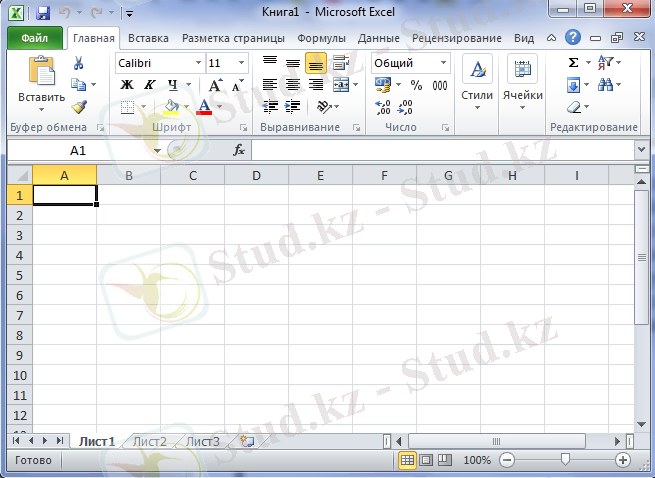
Оның Word мәзірінен өзгешелігі, Кесте орнына Мәлімет (Данные) алмастырылған. Аспаптар тақтасының төменгі жағында формула жолдары 1, бағандар аты 2, және электронды кестелер 3 орналасқан:
1 - жұмыс ұяшығының аты;
2 - бағандардың аты;
3 - жұмыс ұяшығы;
4 - жұмыс парағы;
5 - жол аты;
6 - парақ қаттамасы;
7 - басқа параққа ауысу батырмасы;
8 - формула жолы.
Жұмыс кітабы. Microsoft Excel файлы жұмыс кітабы деп аталады. Жұмыс кітабы терезенің төменгі жағына аттары таңбаша арқылы берілген парақ қаттамасының жұмыс парағынан тұрады.
Жұмыс парағы 256 бағаннан және 65 536 жолдан тұратын кесте түрінде беріледі. Жолдар сандармен нөмірленген, ал бағандар әріптерден және әріп комбинацияларынан тұрады. Алфавиттің 26 әрпінен кейін АА, АВ т. с. с. әріп комбинациялары басталады.
Әрбір ұяшықтың жол атынан және баған атынан құрылған адресі болады. Кестенің әрбір ұяшығының мекені баған мен жол қиылысында орналасқан. Мысалы, егер ұяшық F бағанында және 7 жолында орналасса, онда оның мекені F7.
Әрбір ұяшықтың жол атынан және баған атынан құрылған адресі болады. Кестенің әрбір ұяшығының мекені баған мен жол қиылысында орналасқан. Мысалы, егер ұяшық F бағанында және 7 жолында орналасса, онда оның мекені F7.
Жұмыс кітабын құру. Жаңа жұмыс кітабын құру үшін Файл менюіндегі Құру командасын таңдау керек. Ашылған диалогтік терезеде солардың негізінде құрылатын жұмыс кітабының қосымшасын, одан кейін шаблонды таңдау керек; соңынан ОК батырмасын шертіңіз.
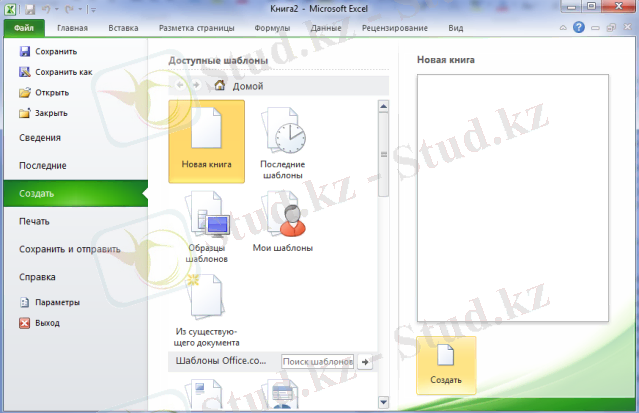
(2 сурет)
Жұмыс кітабын ашу. Құрылған жұмыс кітабын ашу үшін Файл менюіндегі Ашу (Открыть) командасын таңдауыңыз керек, сол кезде Құжатты ашу диалогтік терезесі ашылады. Бума өрісінің тізімінен керекті жұмыс кітабы орналасқан дискіні таңдау қажет.
Төменде орналасқан тізім ішінен (екі шерту арқылы) кітап тұрған буманы және кітаптың өзін таңдау керек.
Үнсіз келісім бойынша xls кеңейтілуі және белгісі бар Microsoft Excel кітабының файлдары ғана тізімге шығады. Басқа типтегі файлдарды немесе барлық файлдарды шығару үшін Файл типі (түрі) өрісінің тізімінен сәйкес типті таңдап алу керек.
3 топ. Пернетақта.
Берілгендерді ұяшыққа енгізу. Алдымен тышқан курсорын енгізілетін ұяшыққа апарып шерту арқылы оны белгілеп алады. Сол кезде ұяшық қоршауға алынады, сонымен бірге формуланың сол жақ бөлігінде «А1» жазуы көрінеді. Осыдан кейін берілгендер енгізіледі.
Берілгендерді енгізу кезінде формула жолының сол жақ бөлігінде үш батырма тұрады, олар қызыл крест, жасыл белгі, және тең белгісі немес функция белгісі.

(3 сурет)
Егер қызыл кресті батырманы шертсеңіз, онда енгізу тоқтатылып, ұяшыққа енгендер өшіріледі. Егер
 батырмасын шертсеңіз, экранда (4 сурет) Функция шебері (Мастер функций) сұхбат терезесі көрінеді.
(оны біз алдағы сабақтарда оқимыз)
батырмасын шертсеңіз, экранда (4 сурет) Функция шебері (Мастер функций) сұхбат терезесі көрінеді.
(оны біз алдағы сабақтарда оқимыз)
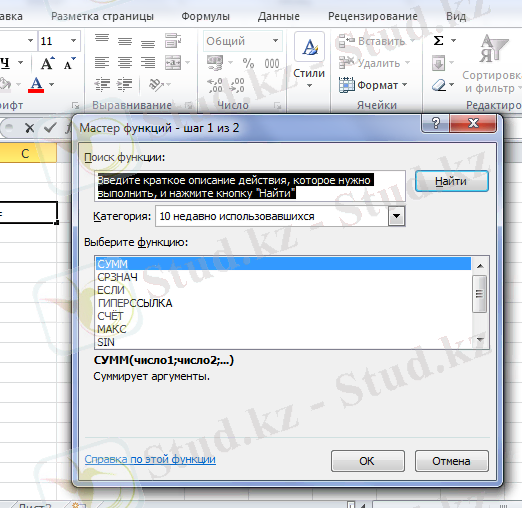
(4 сурет)
Берілгендердің ұяшыққа енгізілгеніне көз жеткізу үшін мына әдістердің біреуімен тиянақтау керек:
* Енгізу пернесін басу;
* Формула жолындағы символмен берілген батырманы басу;
* Басқа ұяшықтағы курсорды шерту;
* жұмыс ұяшығынан бағыттаушы пернелердің көмегімен шығу.
Кез-келген электронды кестенің ұяшығына
- Сан;
- Формула;
- Мәтіндік (алфавиттік-сандар) ақпараттарды енгізуге болады.
Сан. Санның мәндері бүтін, ондық бөлшек, бөлшек болуы мүмкін. Оларға арнайы символдар қосылуы мүмкін: $, %, +, -, / және т. с. с. ұяшыққа сыймайтын үлкен сан енгізілсе, онда Excel ұяшықты символдарымен толтырады, сондықтан санды толығымен көру үшін бағанды кеңейтуге тура келеді.
Формулалар: егер сіз = белгісімен басталатын символдар тізбегін терсеңіз, онда Excel оларды формула деп қабылдайды. Мысалы: Д5 ұяшығына формуланы енгіздіңіз: =А5*В5, бұл ұяшықтың мәні А5 және В5 ұяшығындағы мәндердің көбейтіндісіне тең.
Мәтін. Егер сіз сан немесе формула емес символдар тізбегін енгізсеңіз, онда Excel оны мәтін деп қабылдайды. Мысалы: -55, 69 немесе 5, 36- -мәтін, =А5*В5 -формула, =А5*В5+жады- -мәтін.
Берілгендерді редакциялау. Ұяшықтардағы мәліметтерді редакциялаудың бірнеше әдісі бар:
- Ұяшықты белгілеп, курсорды қажетті орынға апарып, оны формула жолында редакциялау
- Ұяшыққа апарып, екі мәрте тышқанды шерту немесе ұяшықты белгілеп және F2 пернесін басу. Бұл жағдайда редакциялау тек қана ұяшықта болады.
Егер бағанның енінен мәтін ұзындау болса, онда ол келесі бос тұрған бағанда көрсетіледі.
Кестенің элементтерін белгілеу. Кестенің бір ұяшығы әр уақытта жұмыс істеп тұрады. Жұмыс істеп тұрған ұяшық қоршаумен белгіленеді. Ұяшықта жұмыс істету үшін бағыттаушы пернелермен курсорды осы ұяшыққа апару немесе тышқанды шерту қажет.
- Іс жүргізу
- Автоматтандыру, Техника
- Алғашқы әскери дайындық
- Астрономия
- Ауыл шаруашылығы
- Банк ісі
- Бизнесті бағалау
- Биология
- Бухгалтерлік іс
- Валеология
- Ветеринария
- География
- Геология, Геофизика, Геодезия
- Дін
- Ет, сүт, шарап өнімдері
- Жалпы тарих
- Жер кадастрі, Жылжымайтын мүлік
- Журналистика
- Информатика
- Кеден ісі
- Маркетинг
- Математика, Геометрия
- Медицина
- Мемлекеттік басқару
- Менеджмент
- Мұнай, Газ
- Мұрағат ісі
- Мәдениеттану
- ОБЖ (Основы безопасности жизнедеятельности)
- Педагогика
- Полиграфия
- Психология
- Салық
- Саясаттану
- Сақтандыру
- Сертификаттау, стандарттау
- Социология, Демография
- Спорт
- Статистика
- Тілтану, Филология
- Тарихи тұлғалар
- Тау-кен ісі
- Транспорт
- Туризм
- Физика
- Философия
- Халықаралық қатынастар
- Химия
- Экология, Қоршаған ортаны қорғау
- Экономика
- Экономикалық география
- Электротехника
- Қазақстан тарихы
- Қаржы
- Құрылыс
- Құқық, Криминалистика
- Әдебиет
- Өнер, музыка
- Өнеркәсіп, Өндіріс
Қазақ тілінде жазылған рефераттар, курстық жұмыстар, дипломдық жұмыстар бойынша біздің қор #1 болып табылады.



Ақпарат
Қосымша
Email: info@stud.kz